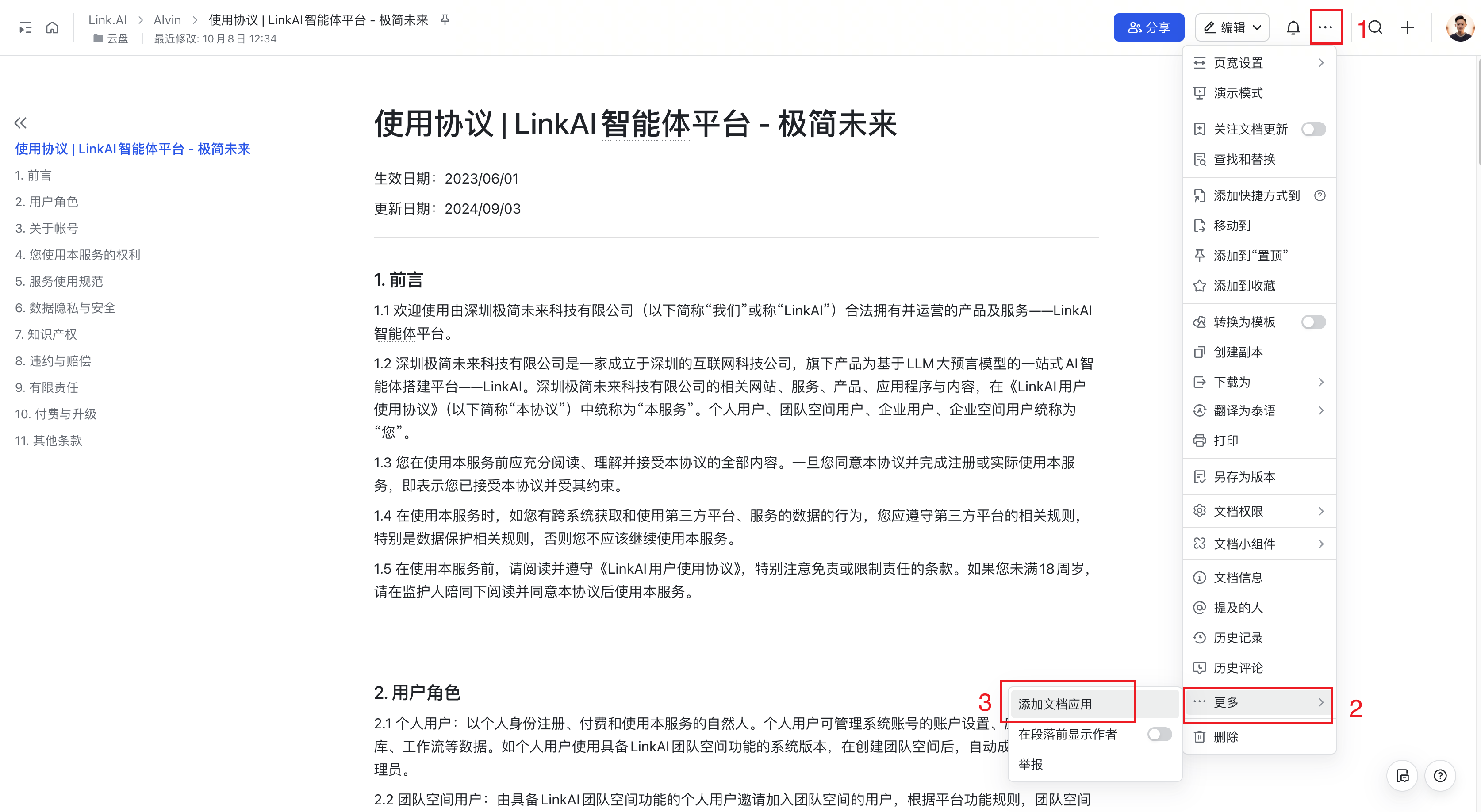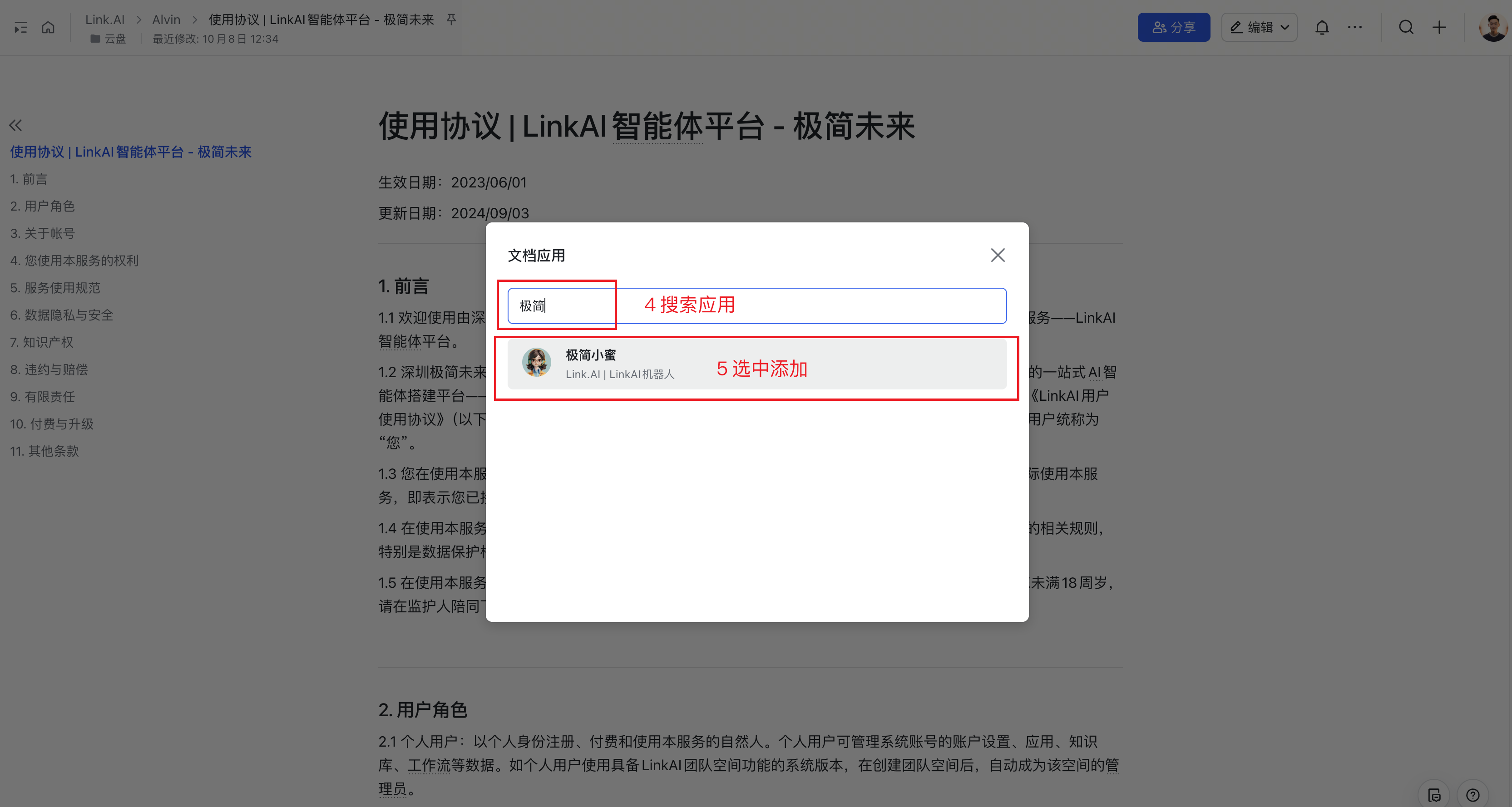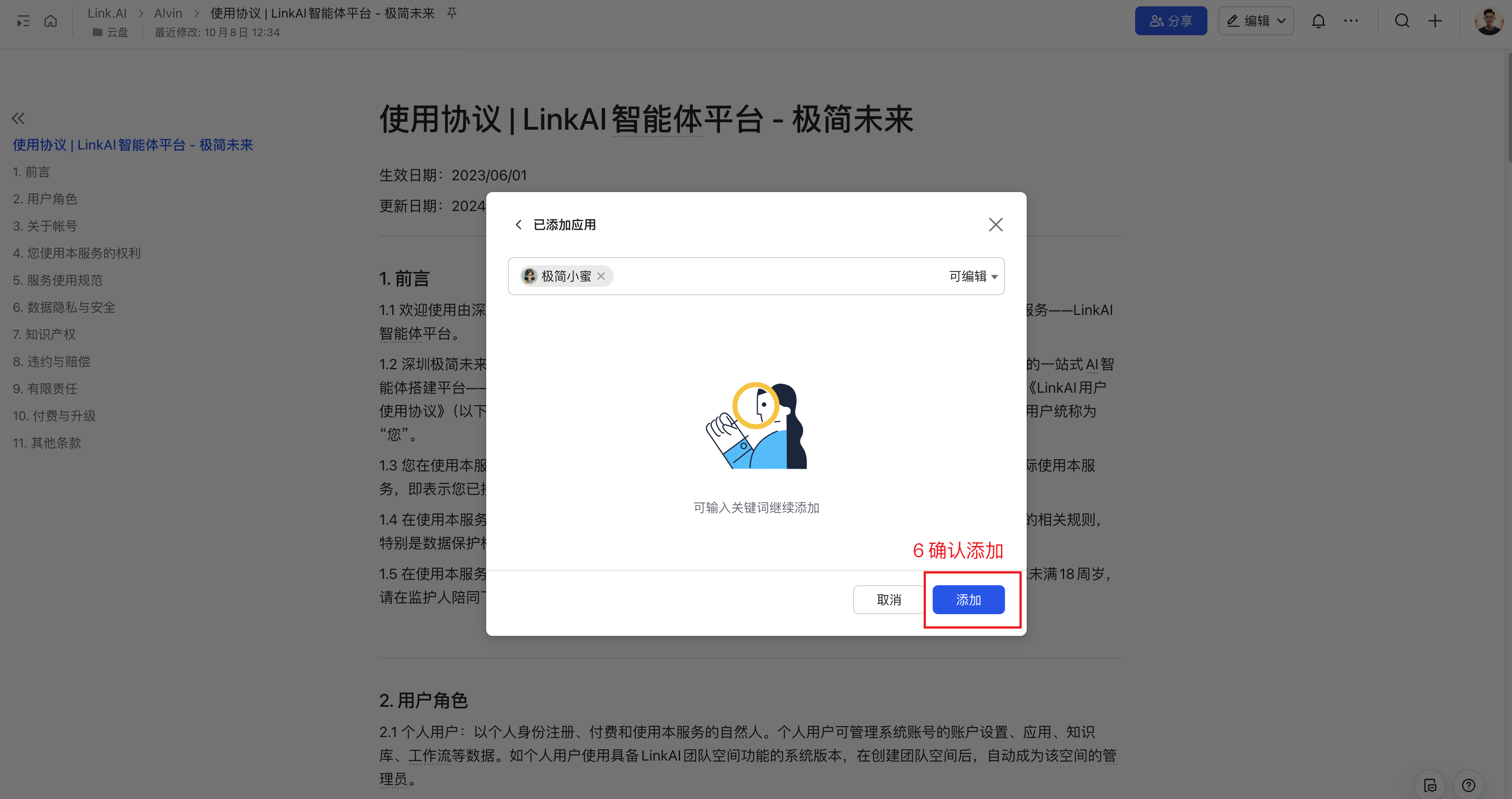飞书导入知识库
支持将飞书文档、飞书表格中的数据导入LinkAI知识库。
仅支持导入用户自己飞书租户的文档数据,不可导入他人飞书租户的数据;暂不支持导入飞书多维表格、飞书幻灯片。
一、配置飞书自建应用
欲从飞书文档导入数据进入LinkAI知识库,需由用户在飞书开放平台创建具备相关权限的企业自建应用作为访问凭证,并在知识库导入时授权。
1.1 创建自建应用
进入飞书开发平台 ,点击创建企业自建应用。如您在使用渠道接入-飞书托管接入时已创建过企业自建应用,则可根据1.2直接在原应用中添加权限,并直接使用该应用进行授权。
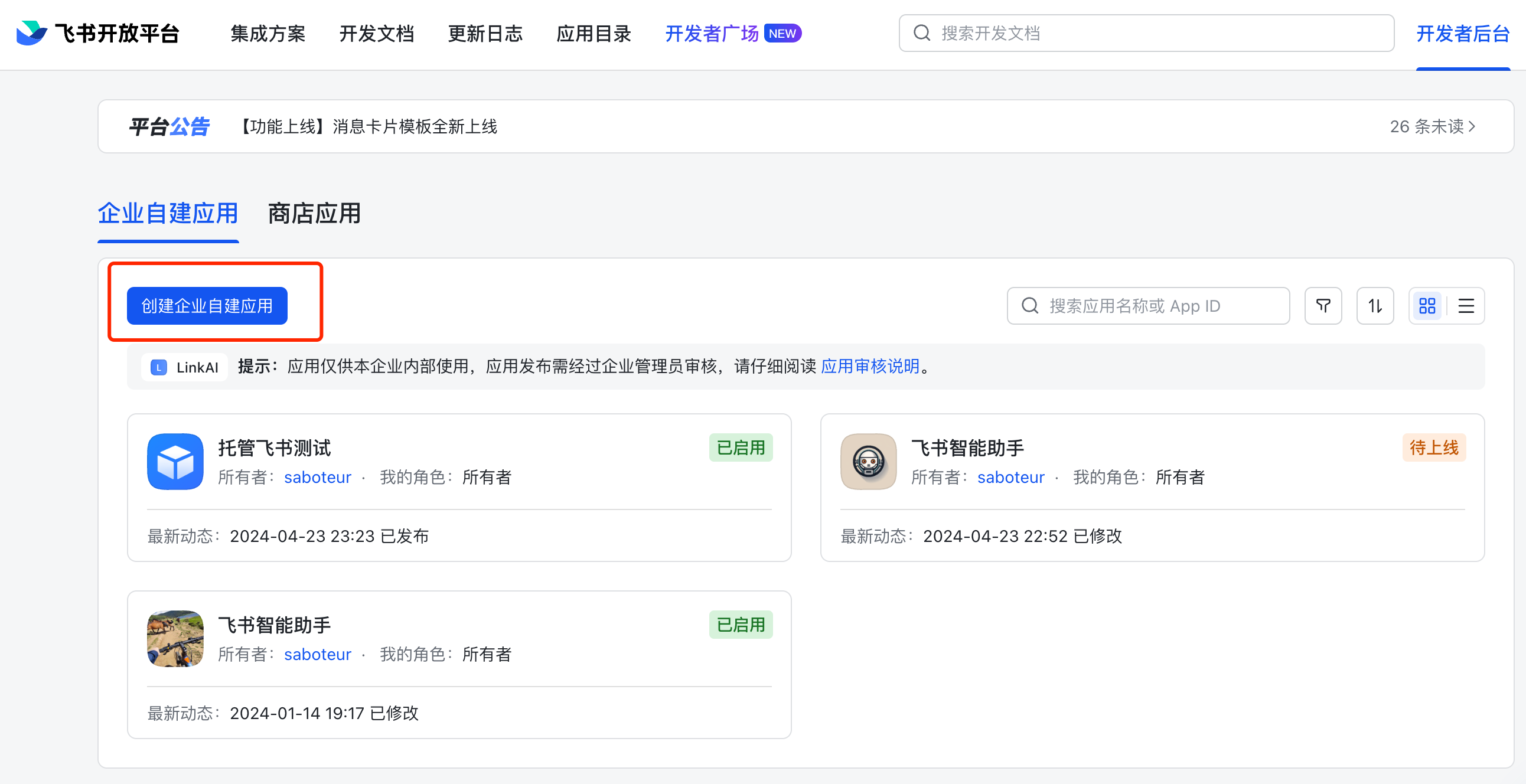
1.2 添加权限
进入自建应用配置的开发配置-权限管理页面,复制下面的权限内容,粘贴到权限配置下方的输入框内,全选权限筛选结果,点击批量开通并确认:
wiki:wiki,drive:drive,docx:document:readonly,sheets:spreadsheet:readonly
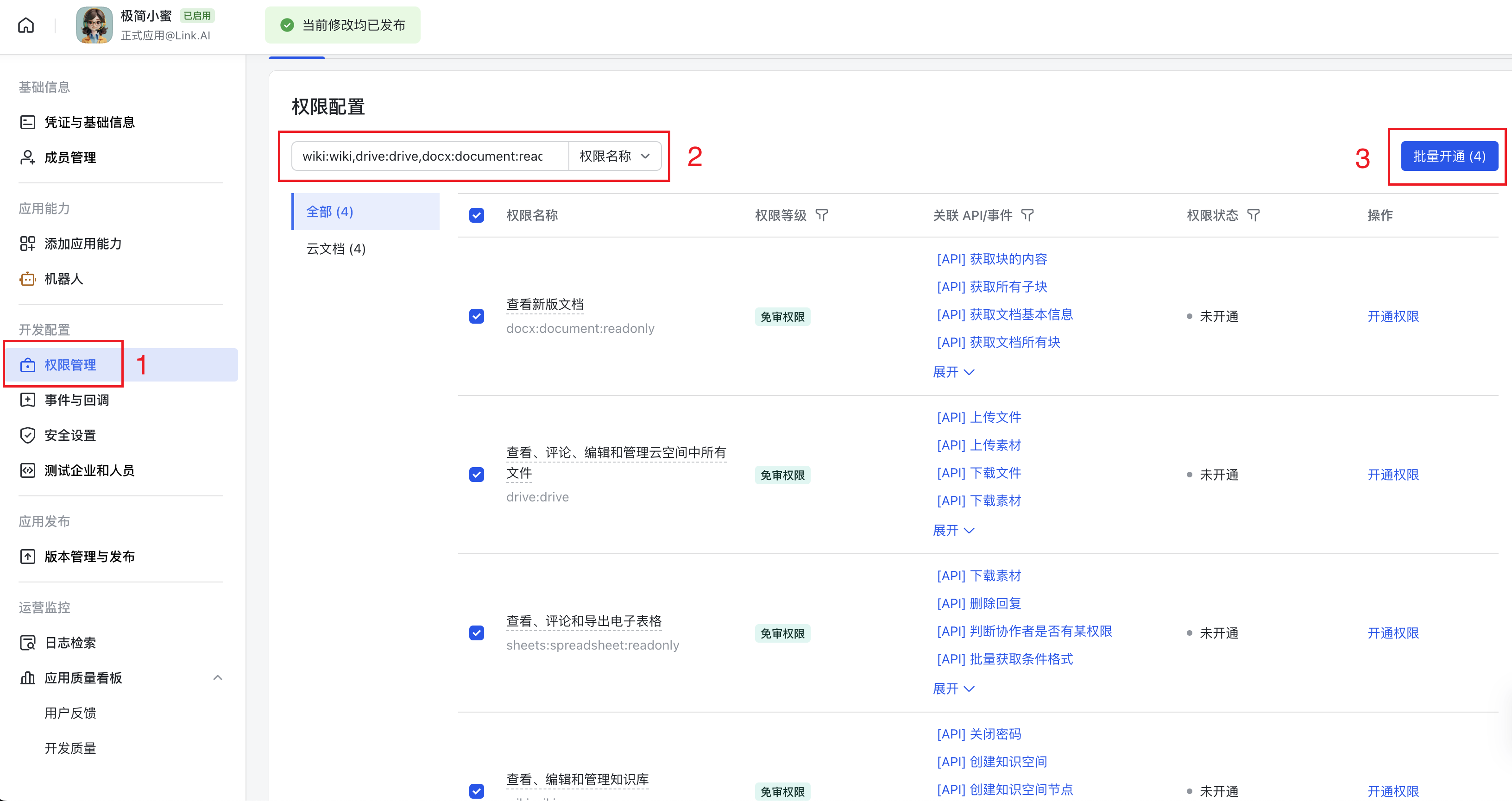
1.3 应用发布
进入自建应用配置的版本管理与发布页面,点击创建版本,并进行发布(如发布需审批,请联系拥有审批权限的同事在飞书客户端查看审批消息,并审批通过):
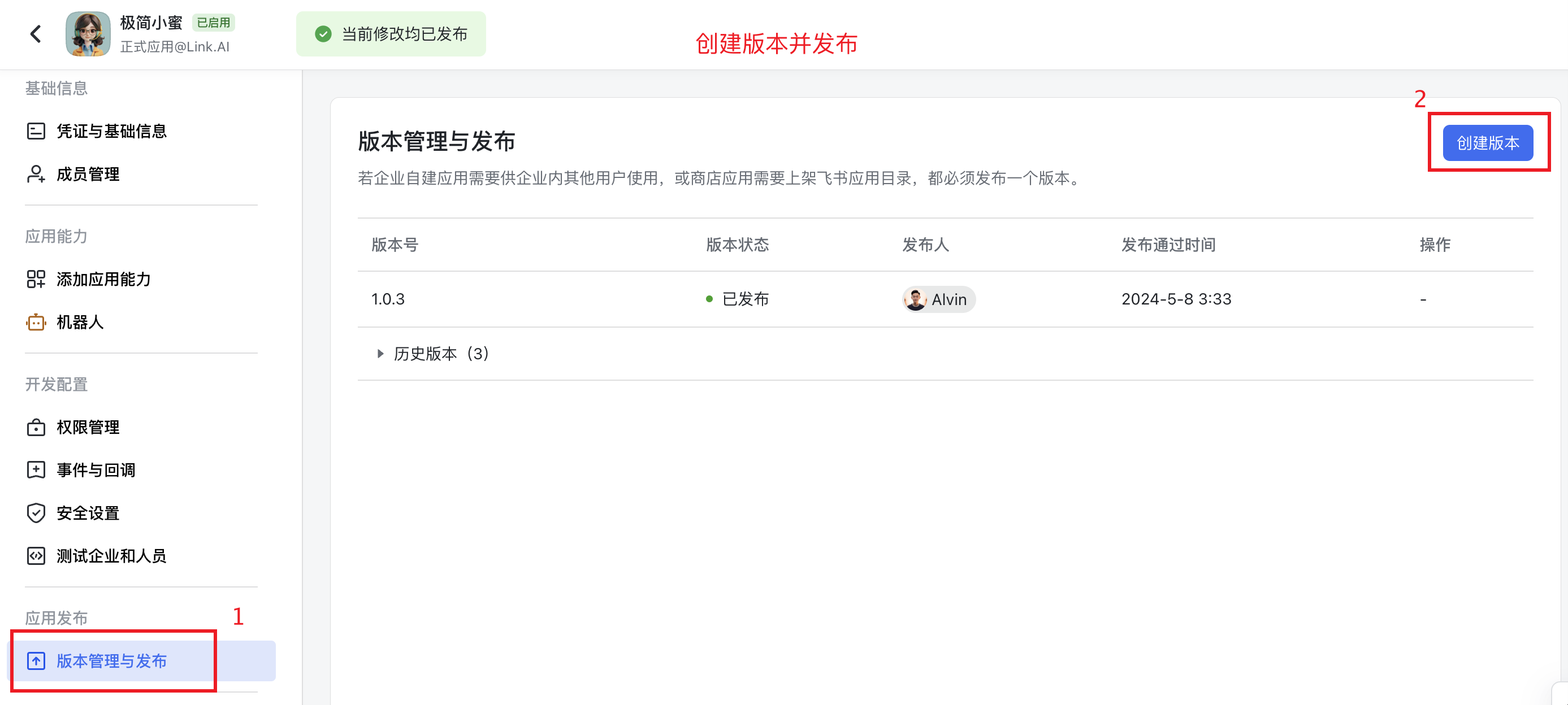
1.4 获取授权凭证
进入自建应用配置的凭证与基础信息页面,获取 App ID 和 App Secret:
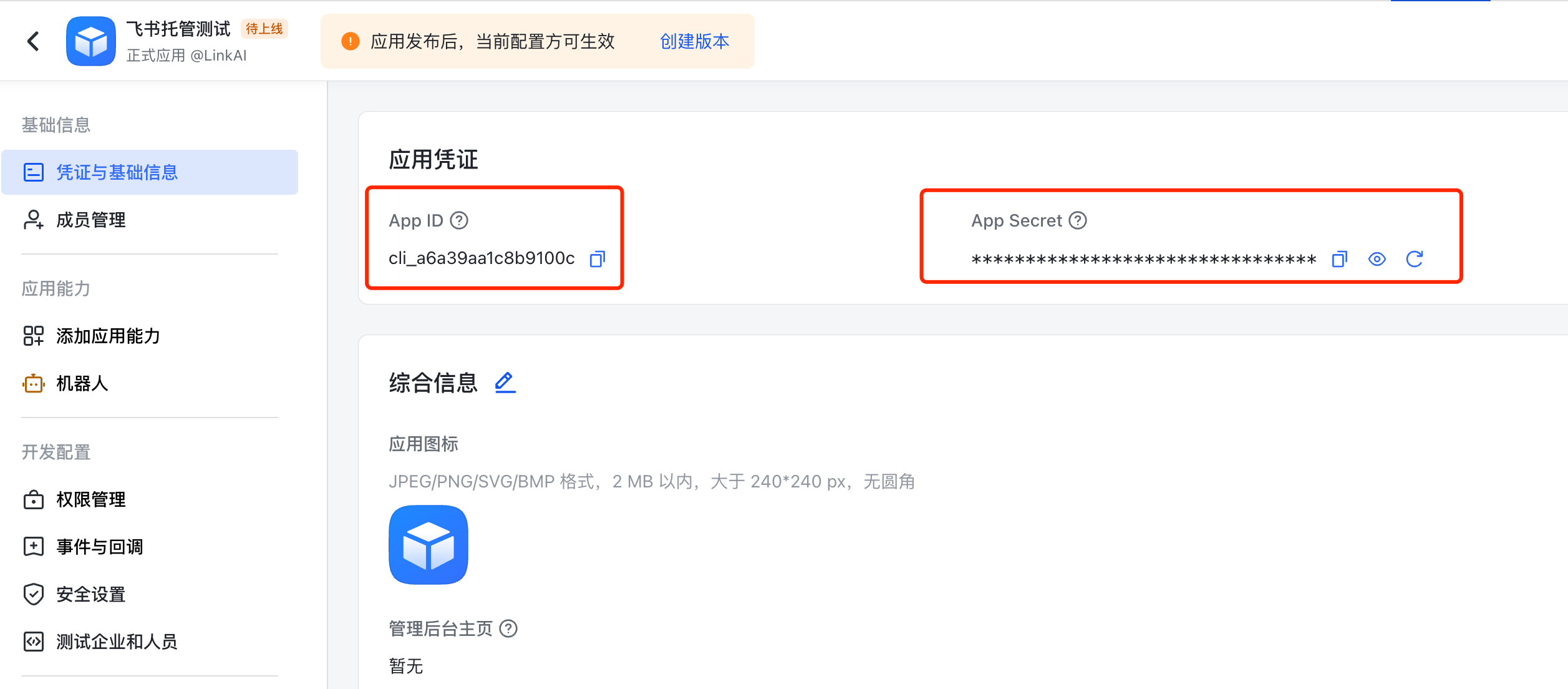
二、凭证授权
进入知识库-文件导入页面,选择 文档-导入飞书文档(或 表格-导入飞书表格),点击去授权,将1.4步骤获取的App ID 和 App Secret 填入表单保存:
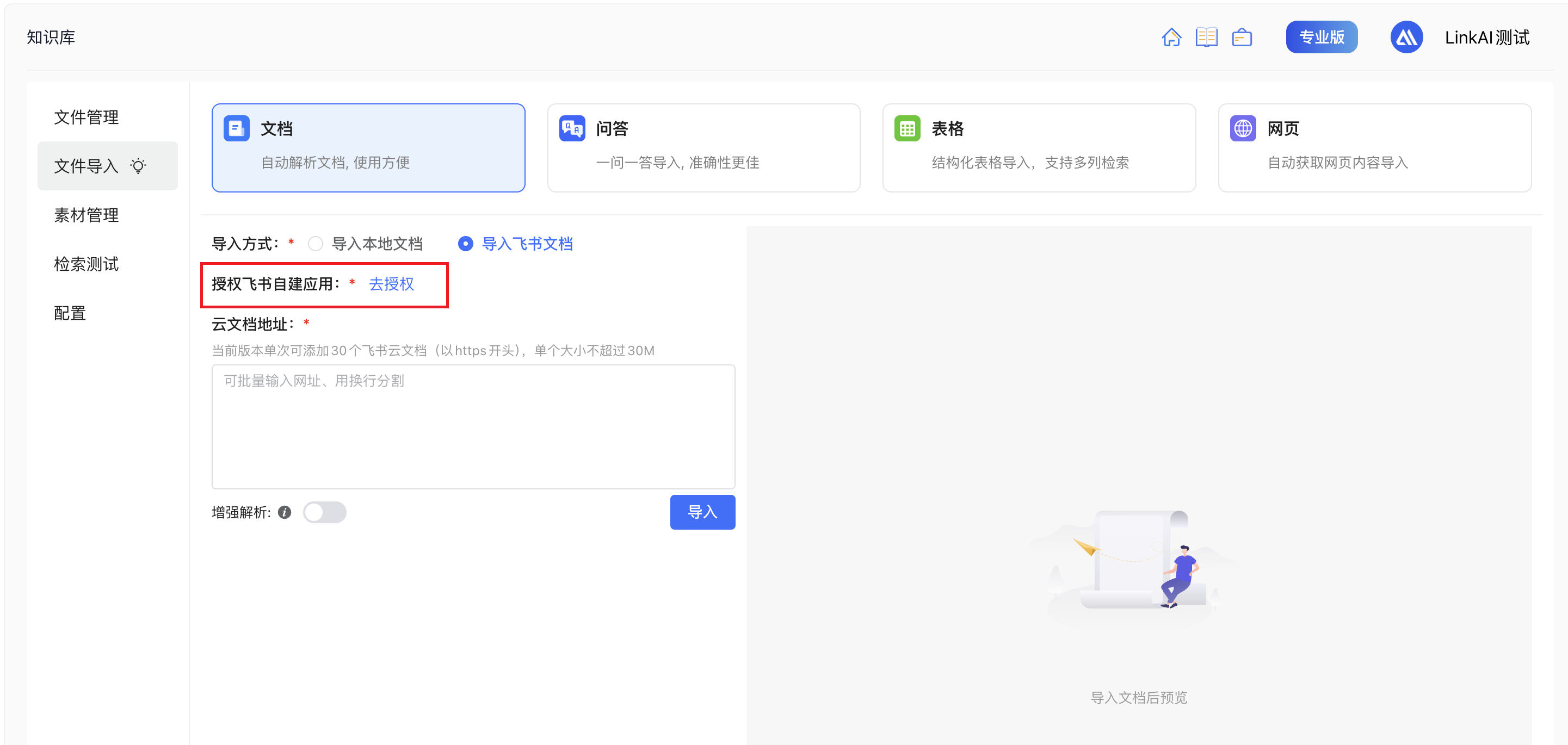
三、文档导入
完成一、二的配置后,便可随时将飞书文档或飞书表格导入知识库。
3.1 导入飞书文档
选择需要进行导入的飞书云文档,复制浏览器地址中的URL(如是在飞书客户端内打开云文档,可点击客户端右上角的「复制链接」按钮获取URL):
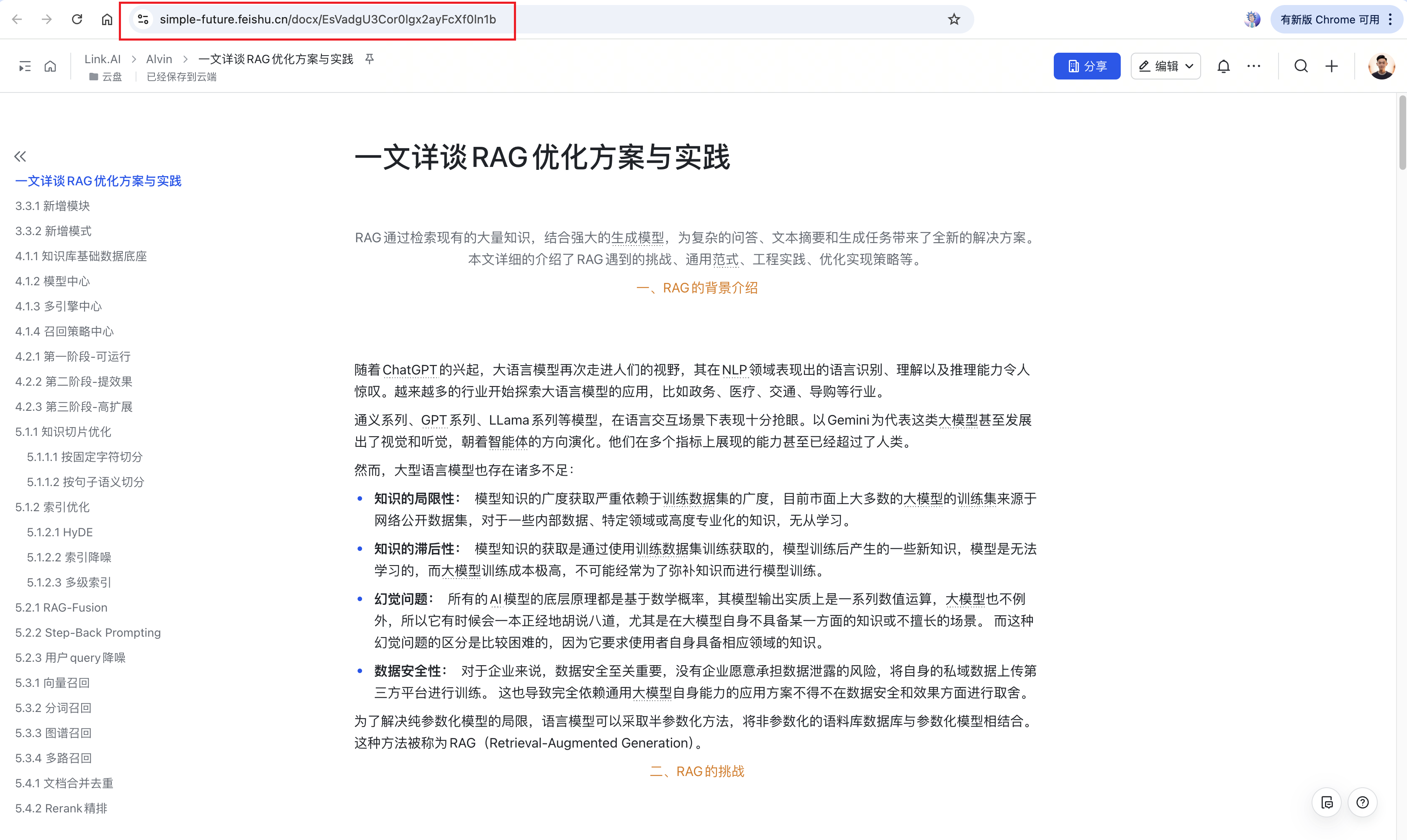
在知识库-文件导入页面,选择文档类型,导入方式选择导入飞书文档,在文档地址输入框中粘贴复制的云文档URL(多个URL可用换行分隔),点击「导入」即可预览文档内容的分段结果:
在导入前可选择开启 增强解析 ,增强解析可将云文档中的图片一并提取导入知识库。
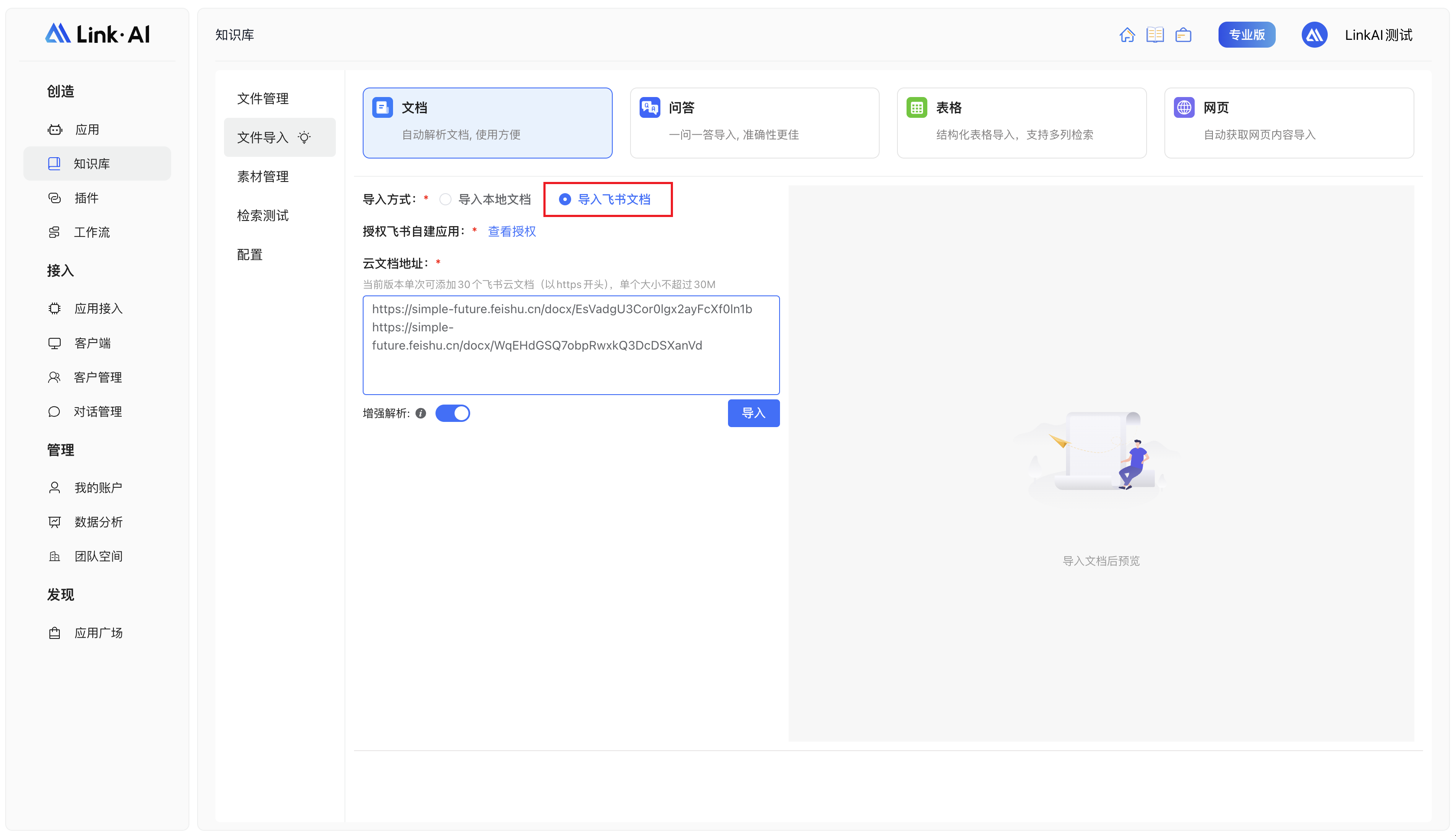
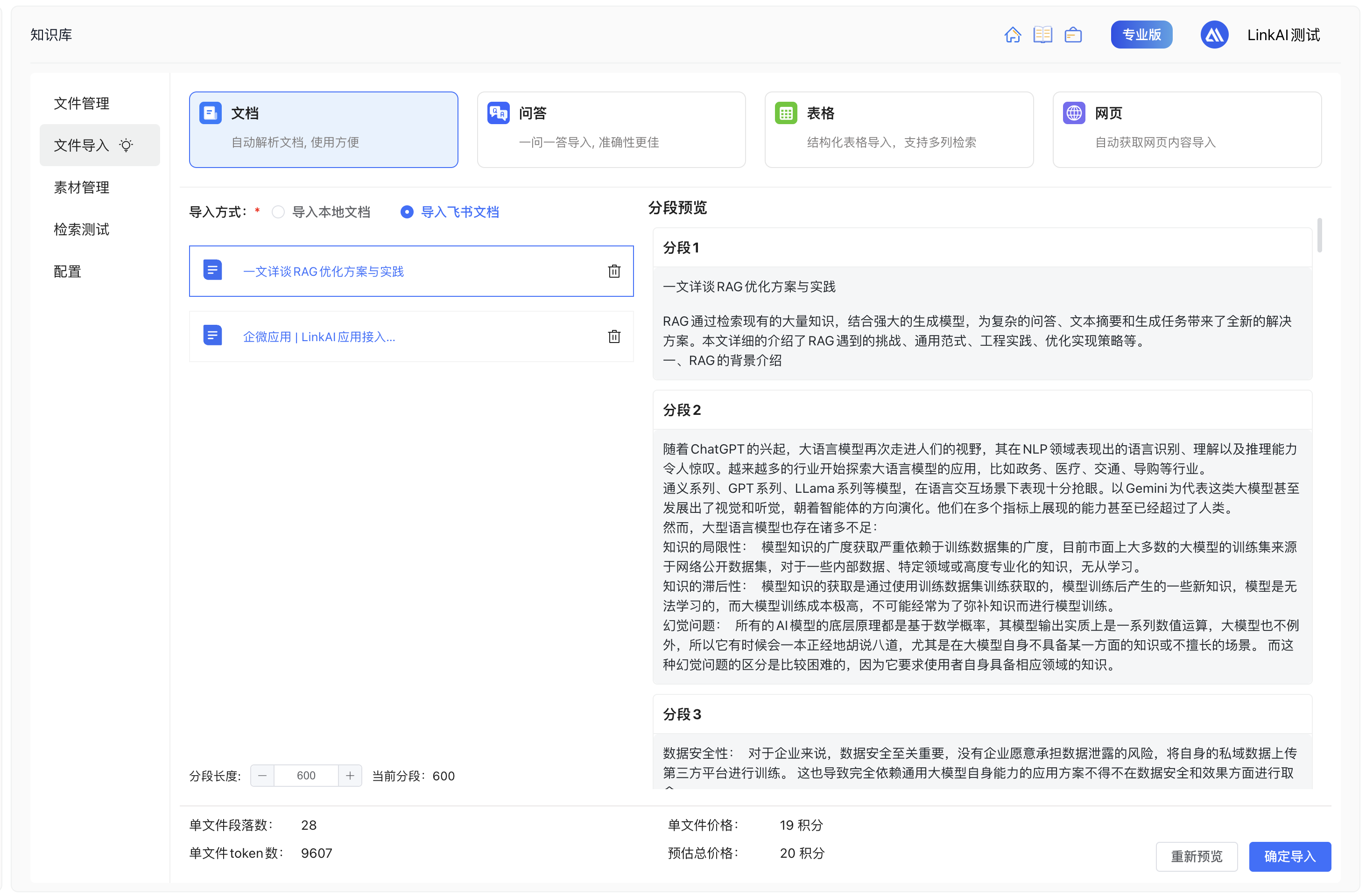
3.1 导入飞书表格
选择需要进行导入的飞书云表格,复制表格的URL:
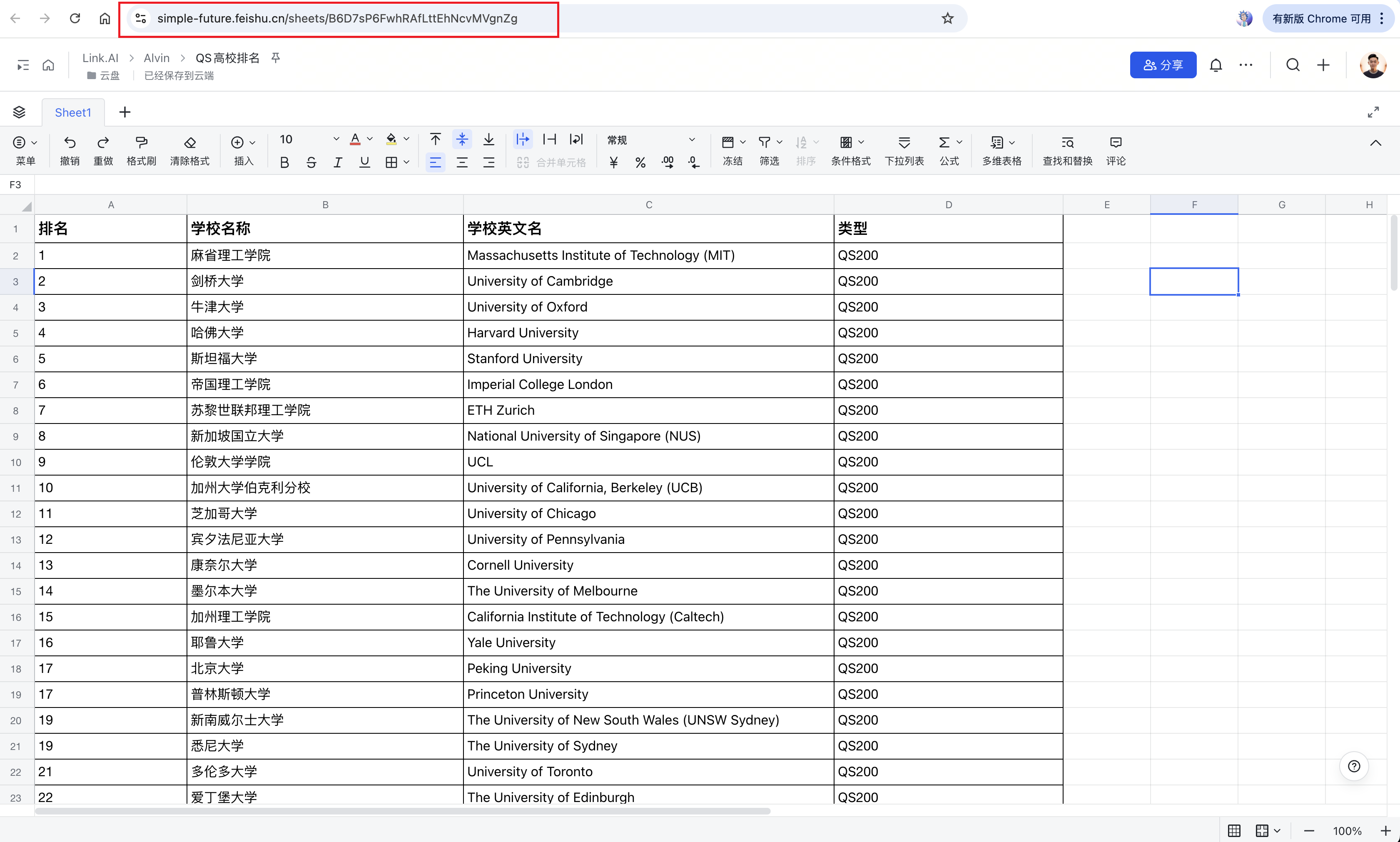
在知识库-文件导入页面,选择表格类型,导入方式选择导入飞表格,在文档地址输入框中粘贴复制的表格URL(单次导入一个表格),点击「导入」即可预览表格内容:
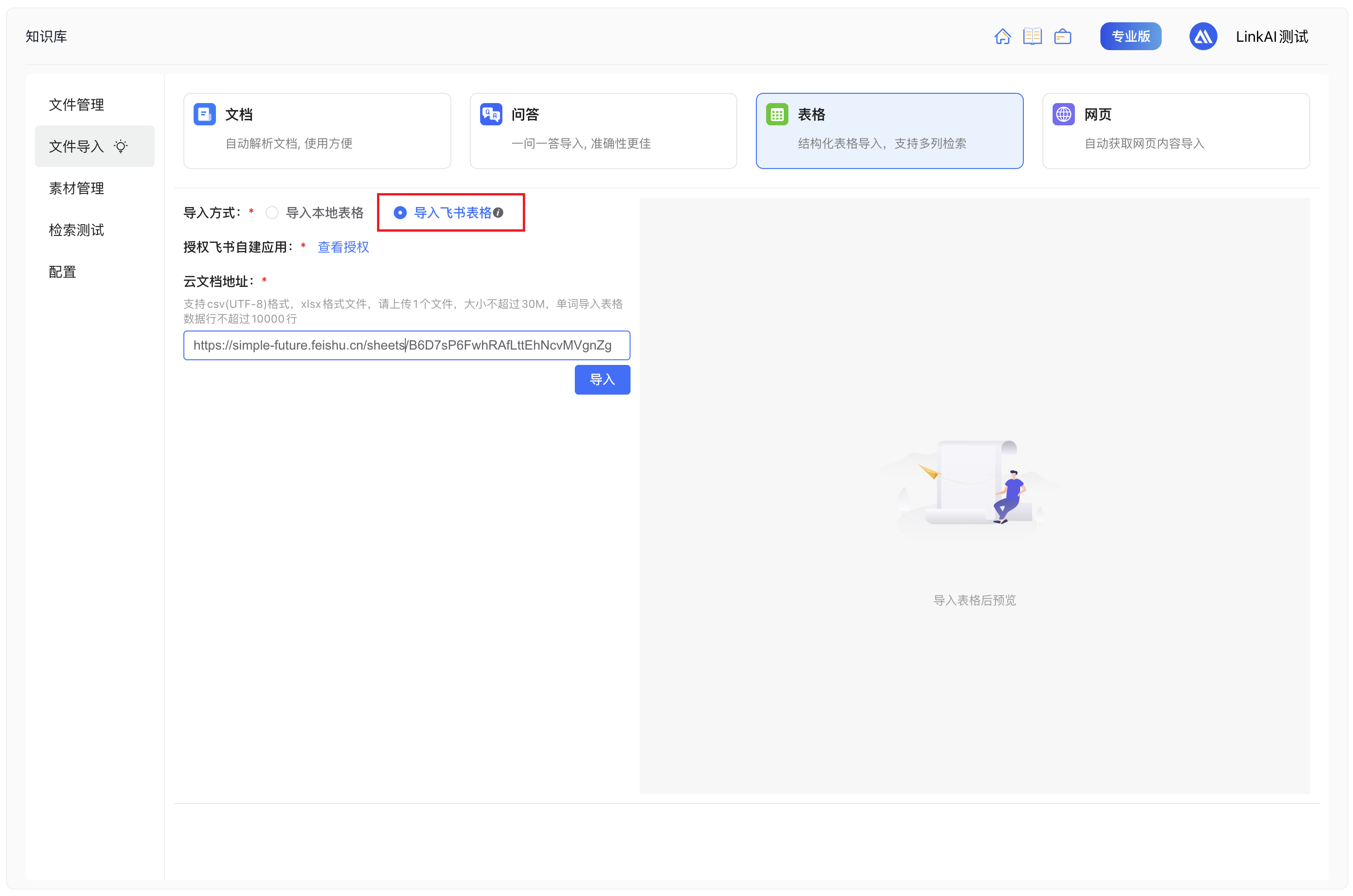
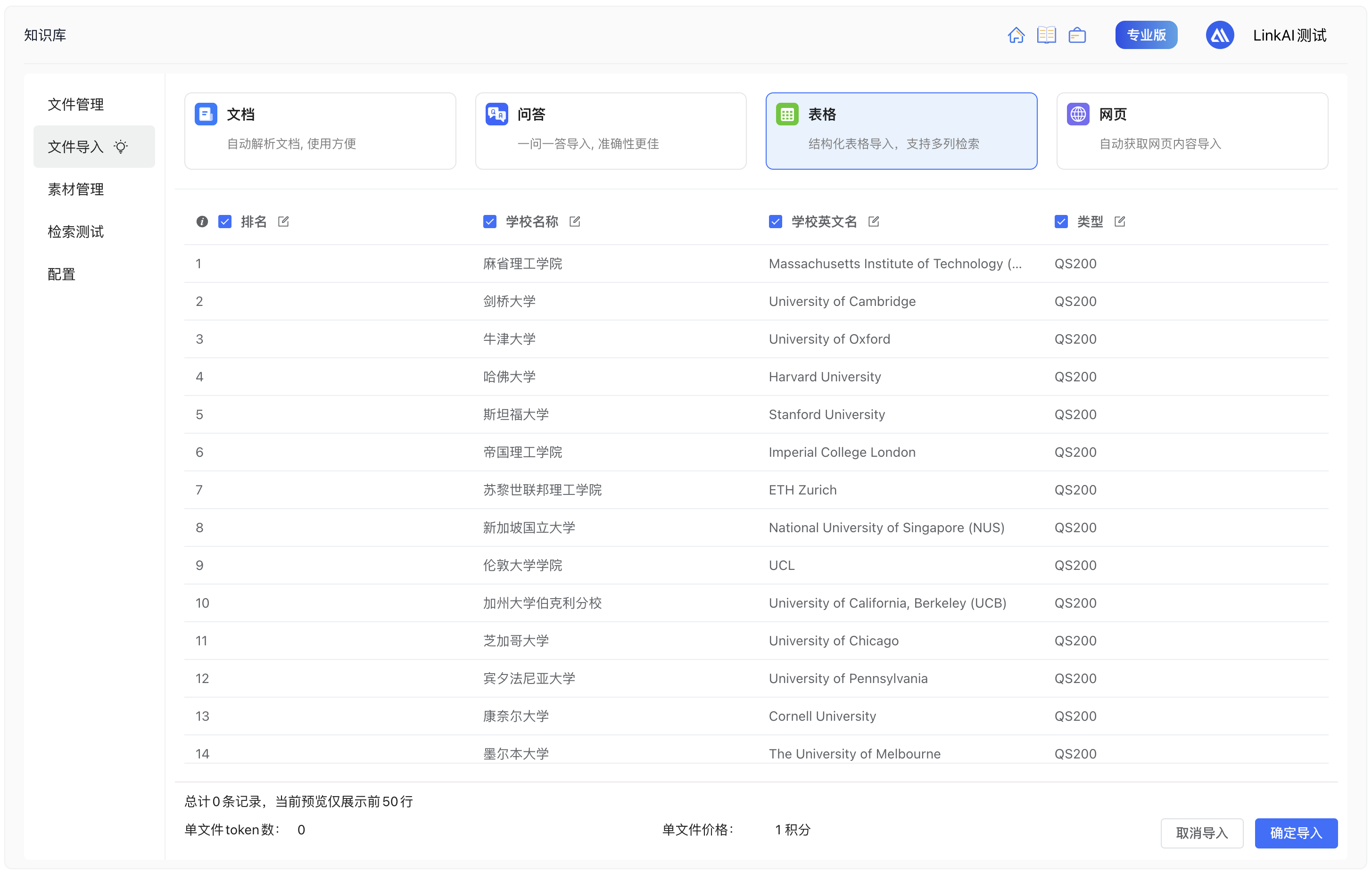
导入表格时:
- 如在线表格有多个sheet,默认导入Sheet1的数据
- 表格的第一行数据将作为表头(即列名)
- 如有合并的单元格,默认将合并单元格中的数据填入左上的原始单元格中
导入表格后:
- 可编辑修改列名(表头),列的名称会在检索知识库并使用AI生成回复的过程中,起到重要的语义解释作用,设置一个含义清晰的列名能够让AI更好的理解该列的内容
- 可设置需要参与检索的列,默认所有列的内容均参与检索
索引列(参与检索的列)指的是用户提问时会将用户问题和该列的内容进行语义匹配或关建词匹配。不参与检索不代表用户提问时该列的内容不会被搜索到。
以上图举例:设置“学校英文名”一列不参与检索,其余三列参与检索,当用户提问中涉及“牛津大学”时,会将用户问题与“排名”、“学校名称”、“类型”三列的内容进行检索匹配,则可检索到第三行数据“1 牛津大学 University of Oxford QS200”,那么在AI回复用户时,这一整行数据都会用于回复的生成。
四、常见问题
如无法正常导入飞书文档、表格数据:
首先请检查飞书自建应用已经按照 应用配置-添加权限 中的指引,配置了全部权限。
如应用权限配置无误,请检查导入的飞书文档、表格的文档分享权限是否为“仅文档协作组可通过链接访问”,若设置如此,有两种处理方式:
2.1 文档分享权限更改为更宽松的级别,如“组织内获得链接的人可阅读”
2.2 如下图所示,将创建的飞书自建应用添加为文档协作者